376,528
社区成员
 发帖
发帖 与我相关
与我相关 我的任务
我的任务 分享
分享今日用到了一个非常优秀的图表插件——Echarts
官网:https://echarts.apache.org/zh/index.html
这是一个基于 JavaScript 的开源可视化图表库,你可以在任何使用JS的前端用他来实现图表
使用方式也非常非常简单
这里基于VUE2来讲述使用方式
一、安装
需要注意的是VUE2建议安装4.9版本,否则可能会造成兼容性报错
cnpm install echarts@4.9.0 (没装镜像的就用npm吧)
二、在项目里引用
这边建议进行全局配置
在main.js中增加
//添加echarts
import * as echarts from "echarts"
Vue.prototype.$echarts = echarts;
三、在项目中使用
使用时只需要知道四点即可
1.创建一个指定id的div
<div id='staticres' style='width:300px;height: 400px;'> </div>
2.创建一个画图方法
drawChart() {
// 基于准备好的dom,初始化echarts实例 这个和上面的div id对应
let myChart = this.$echarts.init(document.getElementById('staticres'))
const params={
startDate:this.dateBegin,
endDate:this.dateEnd,
item:this.testItem,
}
postAction(this.url.getResReportData, params).then((res) => {
if (res.success) {
console.log(res)
this.xAxisData=res.result.items;
this.seriesData=res.result.datas;
// 指定图表的配置项和数据
let option = {
title: {
text: '资源使用情况'
},
tooltip: {},
legend: {
data: ['资源使用']
},
xAxis: {
data:this.xAxisData,
axisLabel: {
interval: 0,
rotate: 30
},
},
yAxis: {
max:120,
axisLabel: {
formatter: '{value} %',
align: 'right',
}
},
series: [
{
name: '资源使用',
type: 'bar',
data: this.seriesData,
color: '#287AC2',
barMinHeight: 2,
barWidth:'50%',
itemStyle:{
normal:{
label:{
show: true, //开启显示
position: 'top', //在上方显示
formatter:function(val){
if(val.value===0){
return '0%'
}else{
return parseFloat(val.value).toFixed(1)+'%';
}
}
}
}
},
markLine: {
silent: true,
lineStyle: {
normal: {
color: '#F77B31' // 这儿设置安全基线颜色
}
},
data: [{
yAxis: 80
}],
label: {
normal: {
formatter: '资源标线' // 这儿设置安全基线
}
},
}
},
]
}
// 使用刚指定的配置项和数据显示图表。
myChart.setOption(option)
} else {
this.$message.error('操作失败:' + res.message)
}
})
},
这段代码里面的步骤为:
(1)声明对应DIV的变量
let myChart = this.$echarts.init(document.getElementById('staticres'))
(2)通过接口得到X Y轴的数据集合,这里视实际情况改变
(3)声明option,这是用于画图的一个js,可以从后端拼好传,也可以在前端写好主要格式代码,然后传参变量
这段的内容可以从官网找到目标的示例点进去在代码编辑直接复制js
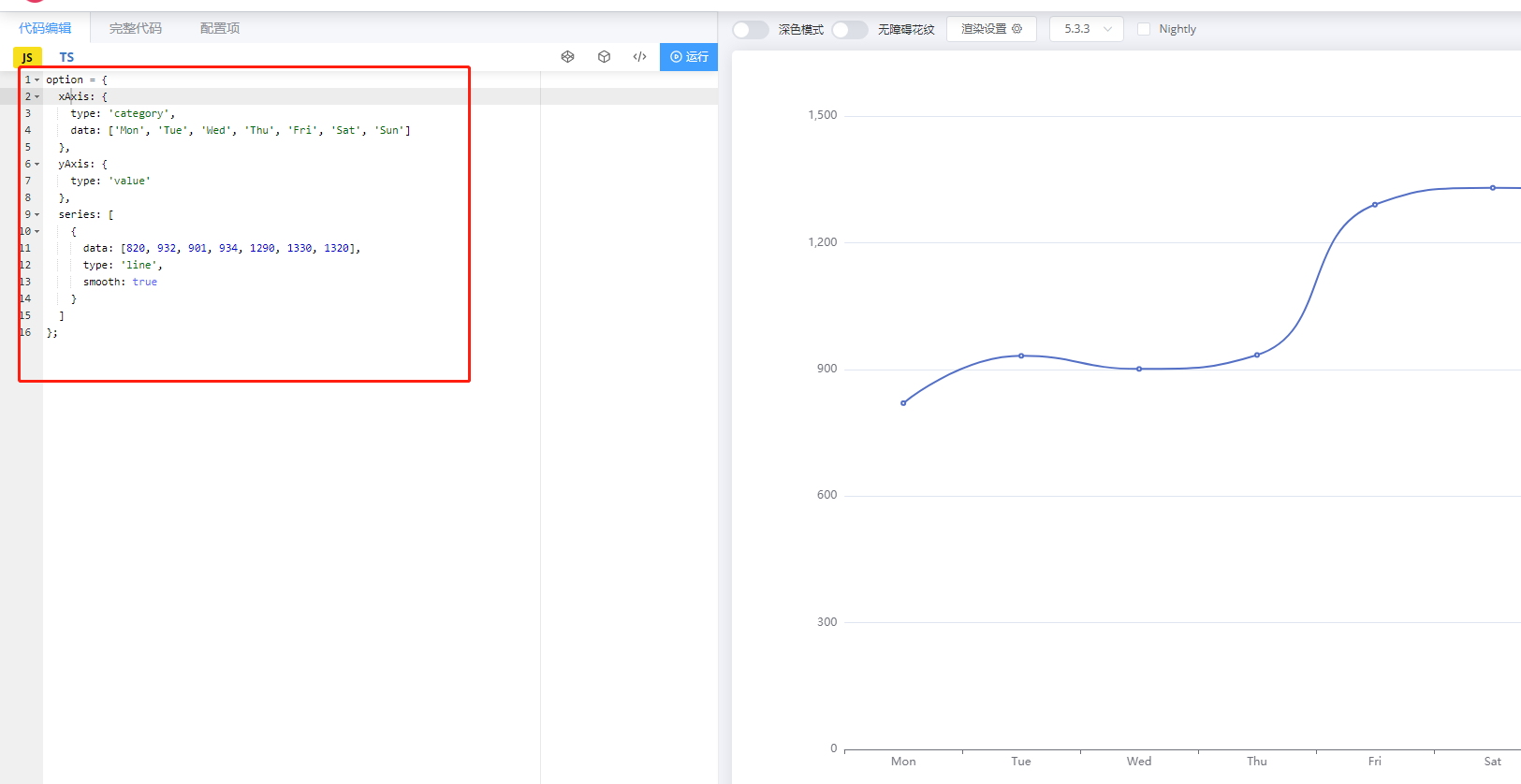
(4)使用刚指定的配置项和数据显示图表。
myChart.setOption(option)
以上就是使用方法啦,非常简单,可以在官网的代码编辑里把实例图表调整到所需样子再复制,会比较快。官网也有完整的开发文档,内容非常详细